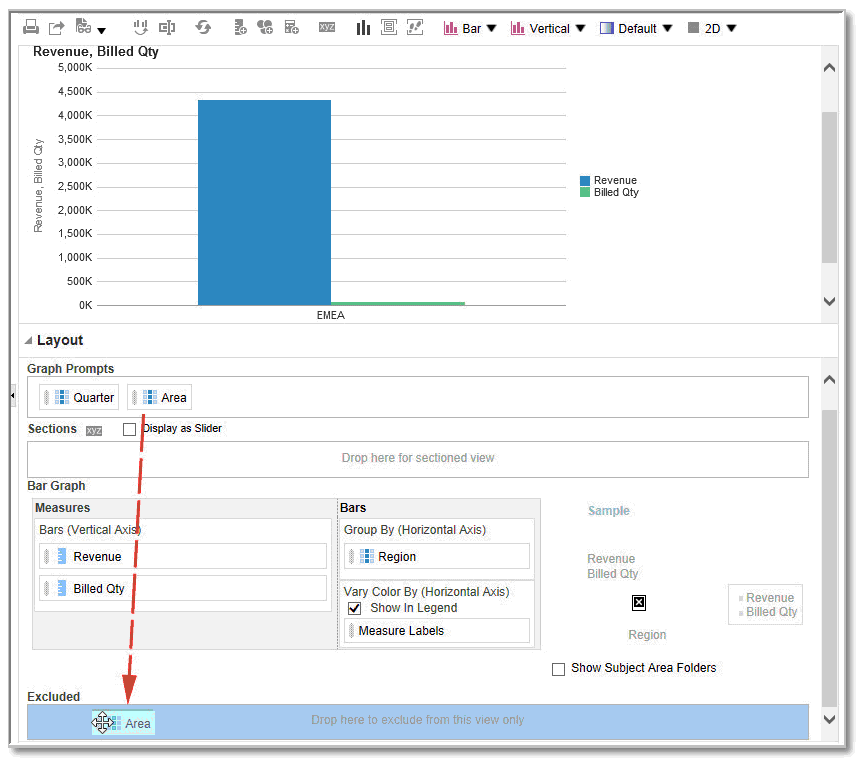Tietoja Asettelu-ruudun pudotuskohteista
Pudotuskohteiden avulla tietonäkymän sarakkeet voidaan näyttää Asettelu-ruudussa. Pudotuskohteiden avulla näytetään, minne voit lisätä, siirtää tai pudottaa sarakkeen. Ne ilmaisevat sarakkeen sallittua paikkaa.
Kullakin pudotuskohteella on asetettavia ominaisuuksia. Pudotuskohteiden avulla voit muokata tietojen järjestelyä tietonäkymässä vetämällä ja pudottamalla sarakkeita näkymän eri kohteisiin. Tietonäkymän jokaisessa editorissa on Asettelu-ruutu. Asettelu-ruudun näyttö on hieman erilainen jokaiselle näkymätyypille, kuten kaavioille, suorituskykyruuduille ja pivot-tauluille. Asettelu-ruudussa esitetään näkymän tietojen asettelu.
Tietoja pudotuskohdetyypeistä
Tietonäkymässä voi olla yksi tai useampia pudotuskohteita näkymän tyypin mukaisesti:
| Kohde | Kuvaus |
|---|---|
| <näkymätyyppi>-kehotteet | Tarjoaa interaktiivisen tulosjoukon, jonka avulla voit valita tarkasteltavat tiedot. Tässä pudotuskohteessa näytettävien sarakkeiden arvoja käytetään alkuehtoina. Näkymässä nämä arvot näytetään valinnan avattavassa listassa, jota kutsutaan usein sivun reunaksi. |
| Osat | Täyttää alueet, jotka jakavat näkymän osiin. Jos valitset Näytä liukupalkkina-valinnan tässä pudotuskohteessa, Osat-pudotuskohteeseen pudotettujen sarakkeiden arvot näytetään osan liukupalkkina eikä yksilöityinä näkyminä. |
| <näkymätyyppi>-alue | Simuloi itse näkymän piirtoaluetta tai runkoa ja auttaa hahmottamaan, miltä näkymä todella näyttää. Voit vetää ja pudottaa sarakkeita tähän alueeseen ja tältä alueelta. |
Taulussa selitettyjen pudotuskohteiden lisäksi Asettelu-ruudussa näytetään poissuljetut pudotuskohteet. Asettelu-ruudussa on muita, näkymätyyppikohtaisia pudotuskohteita. Esimerkiksi sädeviivadiagrammin Asettelu-ruudussa on Säteittäiset osiot -pudotuskohde, jossa sarakearvot näytetään pisteinä kullakin viivalla ympyrän säteellä.
Tietoja poissuljetusta pudotuskohteesta
Tietojen asettelun muokkaus edellyttää poissuljetun pudotuskohteen ymmärtämistä. Poissuljetun pudotuskohteen sarake ei ole mukana näkymän tuloksissa mutta kuuluu silti analyysiin.
Yleinen sääntö on, että sarake sijoitetaan Poissuljettuun pudotuskohteeseen, jos sitä ei ole nimenomaisesti lisätty yhteen näkymään tai kaikkiin näkymiin.
Poissuljetussa pudotuskohteessa olevan, näkymässä näytettävän sarakkeen voi siirtää helposti. Siirry näkymän Asettelu-ruutuun ja vedä ja pudota sarake Poissuljetusta pudotuskohteesta haluttuun kohteeseen.
Sarakkeiden poissulkeminen eroaa sarakkeiden poistamisesta. Voit poistaa sarakkeen analyysistä kokonaan valitsemalla Poista sarake -valinta Lisää valintoja -painikkeella näkymän Asettelu-ruudussa.
Sarake sijoitetaan Poissuljettuun pudotuskohteeseen eri tavoin sen jälkeen, kun analyysille on luotu näkymät. Voit esimerkiksi valita Jätä pois sarake-valinnan hiiren kakkospainikkeen valikosta näkymässä. Voit muokata näkymää sen editorissa ja lisätä näkymään sarakkeen Aihealue-ruudussa. Sarake sijoitetaan Poissuljettuun pudotuskohteeseen kaikissa muissa analyysin näkymissä.
Tietoja eri näkymien pudotuskohteiden ohjeista
Kun muokkaat näkymien asettelua, on pidettävä mielessä muutamia ohjeita Asettelu-ruudun pudotuskohteista.
Pudotuskohteiden ohjeet kaavioille ja suppilokaavioille
Näissä viitetiedoissa kuvataan rajoitukset ja ohjeet, jotka koskevat sarakkeiden vetämistä yhdestä pudotuskohteesta ja pudotusta toiseen kaavioissa ja suppilokaavioissa.
-
Kuplakaavio vaatii vähintään kolme mittaria. Piirrä yksi mittari vaaka-akselille ja toinen pystyakselille, ja kolmas mittari kuplan koon akselille.
-
Pareto-kaaviossa voi olla vain yksi mittari.
Jos pudotat toisen mittarin Mittarit-pudotuskohteeseen, mittarit vaihdetaan, eli olemassa oleva mittari korvataan juuri pudotetulla mittarilla ja siirretään automaattisesti Poissuljettu-pudotuskohteeseen.
-
Aikasarjan viivakaavio vaatii, että vaaka-akselilta valitaan yksittäinen päivämäärä tai päivämäärän ja ajan sarake. Sillä on yksi pystyakseli, mutta se tukee useita tietosarjoja.
-
Pistekaavio vaatii vähintään kaksi mittaria. Voit esimerkiksi piirtää yhden mittarisarakkeen vaaka-akselille ja toisen mittarisarakkeen pystyakselille. Nämä mittarit piirretään arvoille, jotka ovat Ryhmittelyperuste-akselilla.
-
Suppilokaaviossa käytetään kahta mittaria, mutta vain yksi vaaditaan. Jos et valitse toista mittaria, ensimmäistä mittaria käytetään toisena mittarina. Jos olet valinnut kaksi mittaria ja valitset sen jälkeen uuden mittarin, uusi mittari korvaa sen, joka on parhaillaan Todelliset mittarit -pudotuskohteessa.
-
Pinottu pylväskaavio vaatii vähintään kaksi mittaria, jotta arvoja voidaan verrata.
Pudotuskohteiden ohjeet lämpömatriiseille
Voit käyttää Asettelu-ruudun alueita lämpömatriisien visualisointiin. Voit löytää nopeasti poikkeukset suurista tietomääristä, ja tutkia yksittäisiä arvoja.
Lämpömatriisien Asettelu-ruutu koostuu erilaisista pudotuskohdealueista:
| Alue | Ohjeet |
|---|---|
|
Kehotteet |
Valitse määrite- tai hierarkkinen sarake, jonka perusteella lämpömatriisi suodatetaan. Kehotteet-alue on aluksi tyhjä. Voit vetää ja pudottaa yhden tai useamman sarakkeen Osat-, Rivit- tai Sarakkeet-alueelta tai Aihealueet-ruudusta Kehotteet-alueelle. |
|
Osat |
Valitse määrite tai hierarkkinen sarake, jonka perusteella lämpömatriisi jaetaan osiin. Osat-alue on aluksi tyhjä. Voit vetää ja pudottaa yhden tai useamman sarakkeen Kehotteet-, Rivit- tai Sarakkeet-alueelta tai Aihealueet-ruudusta Osat-alueelle. |
|
Rivit |
Edustaa saraketta, joka esitetään riviksi tasattuna. Kaikki Ehdot-välilehdessä määritetyt määrite- ja hierarkkiset sarakkeet näytetään aluksi Rivit-alueella samassa järjestyksessä, jossa ne lisättiin Ehdot-välilehteen. Voit vetää yhden tai useamman määrite- tai hierarkkisen sarakkeen Aihealueet-ruudusta Rivit-pudotuskohteeseen, tai voit kaksoisnapsauttaa yhtä tai useampaa määrite- tai hierarkkista saraketta, jotka sisällytetään Rivit-pudotuskohteeseen. Voit myös vetää ja pudottaa yhden tai useamman määrite- tai hierarkkisen sarakkeen Sarakkeet-, Kehotteet- tai Osat-alueelta. Jos lisäät määrite- tai hierarkkisen sarakkeen lämpömatriisinäkymään analyysitulosten näyttämisen jälkeen, uusi sarake lisätään Rivit-pudotuskohteen alisarakkeeksi. |
|
Sarakkeet |
Edustaa saraketta, joka esitetään sarakkeeksi tasattuna. Sarakkeet-pudotuskohde on aluksi tyhjä. Voit vetää yhden tai useamman määrite- tai hierarkkisen sarakkeen Aihealueet-ruudusta Sarakkeet-pudotuskohteeseen. Voit myös vetää ja pudottaa yhden tai useamman määrite- tai hierarkkisen sarakkeen Rivit-, Kehotteet- tai Osat-alueelta. |
|
Värin peruste |
Katso lisätietoja seuraavasta osasta. |
Värin peruste -alueen tiedot lämpömatriiseille
Värin peruste -alue edustaa rivin ja sarakkeen ryhmittelyn ja leikkauksen mittariarvoa lämpömatriiseille.
- Ensimmäinen Ehdot-välilehdessä lisätty mittari näytetään Värin peruste -mittarina.
- Voit valita mittarin Värin peruste -listasta. Tämä lista sisältää aluksi kaikki mittarit, jotka on lisätty analyysiin Ehdot-välilehdessä.
- Voit vetää ja pudottaa mittarisarakkeen Aihealueet-ruudusta Värin peruste -pudotuskohteeseen. Nykyinen Värin peruste -mittari korvataan uudella mittarilla, ja lämpömatriisi piirretään uudelleen vastaamaan uutta mittaria.
Jos lisäät mittarisarakkeen lämpömatriisinäkymään analyysitulosten näyttämisen jälkeen, uusi sarake korvaa olemassa olevan sarakkeen näkymässä ja Värin peruste -pudotuskohteessa.
- Jos poistat Värin peruste -mittarisarakkeen Ehdot-välilehdessä, se poistetaan Värin peruste -listasta. Värin peruste -listan uudelle mittarin arvolle annetaan oletusarvoisesti viimeisin mittarin arvo, joka lisättiin analyysiin.
Värin peruste -pudotuskohde on jaettu kahteen vaihtoehtoon:
- Tyyli: valitse lämpömatriisille tyyli. Tyylille on kaksi vaihtoehtoa: Prosenttipisteiden lisääminen säilöön ja Jatkuvan värin täyttö. Jos valitset Prosenttipisteiden lisääminen säilöön -vaihtoehdon, voit syöttää säilöjen määrän, valita väripaletin ja syöttää säilöille räätälöidyn otsikon. Jos valitset Jatkuvan värin täyttö -vaihtoehdon, lämpömatriisin ruudut näytetään liukuväriteemana.
- Väri: valitse lämpömatriisille väripaletti.
Trellis-taulujen pudotuskohteita koskevat ohjeet
Näissä viitetiedoissa kuvataan trellis-taulukoiden pudotuskohteisiin sovellettavat ohjeet.
-
Laajassa Trellis-taulussa mittarit muodostavat Trellisin sisimmät sarakeotsikot.
-
Siirrettäessä mittareita Värin peruste -pudotuskohteesta Ryhmän peruste -kohteeseen tai siitä pois:
-
Yksittäisen mittarin veto siirtää samalla kaikki mittarit. (Tunnetaan kiinteänä toimintana.)
-
Uuden mittarin veto näkymään siirtää kaikki olemassa olevat mittarit paikkaan, johon sijoitat uuden mittarin.
-
-
Jotta voit sijoittaa mittarin visualisoinnin reunaan, jossa mittaria ei ole tai Rivit-kohteeseen tai Sarakkeet-kohteeseen, sinun on ensin muunnettava mittari määritesarakkeeksi. Lisätietoja on kohdassa Sarakkeen kaavan muokkaus.
-
Määritesarakkeet voidaan vetää pois Mittarit-pudotuskohteesta ilman, että pudotuskohde tai sen sisällä olevat mittarit siirtyvät määritteiden mukana.
Pudotuskohteiden ohjeet puukartoille
Asettelu-ruudun alueiden avulla voit visualisoida puukarttoja, jotka koostuvat rajoitetuista hierarkkisista tiedoista. Voit löytää nopeasti trendit ja poikkeukset suurista tietomääristä, ja tutkia yksittäisiä arvoja.
Puukarttojen Asettelu-ruutu koostuu erilaisista pudotuskohdealueista:
| Alue | Ohjeet |
|---|---|
|
Kehotteet |
Valitse määrite tai hierarkkinen sarake (ei epätasainen tai ohitustaso), jonka perusteella puukartta suodatetaan. |
|
Osat |
Valitse määrite tai hierarkkinen sarake (ei epätasainen tai ohitustaso), jonka perusteella puukartta jaetaan. Esimerkiksi alue, joka on ryhmitelty vuoden perusteella, voi olla säilö, jossa näytetään puukartta, jonka koko perustuu tuottoon ja väri edellisen vuoden tuottoon. |
|
Ryhmittelyperuste |
Edustaa hierarkkisten tietojen ylätasoa, joka on eritelty, jotta se tuottaa tai kuvaa koostearvojen säilön. Koostetut arvot näkyvät ruutuina. Ryhmän alue luo otsikon tai ryhmän mittarisarakkeille, jotka on määritetty Koon peruste- ja Värin peruste -alueilla. Jos puukartassa esitetään useampi kuin yksi tietojen sarake, ryhmittelylle näytetään otsikkorivi. Esimerkiksi alue, joka on ryhmitelty vuoden perusteella, voi olla säilö, jossa näytetään puukartta, jonka koko perustuu tuottoon ja väri edellisen vuoden tuottoon. Alue näkyy otsikkorivillä. |
|
Koon peruste |
Edustaa ruutujen jakaumaa päätason sisällä. Alitasojen koko on aina yhtä suuri kuin päätason koko. Kunkin suorakulmion alue on liittyvän mittarin koostettu arvo, joka perustuu käytettyihin suodattimiin (esimerkiksi pyydetty kehotteella tai suodatettu alueen perusteella). |
|
Värin peruste |
Edustaa arvojen jakaumaa saman tason kaikissa ruuduissa, ja lisää analyysiin alueen, joka tuo "laadullisen" näkökulman puukarttaan. |